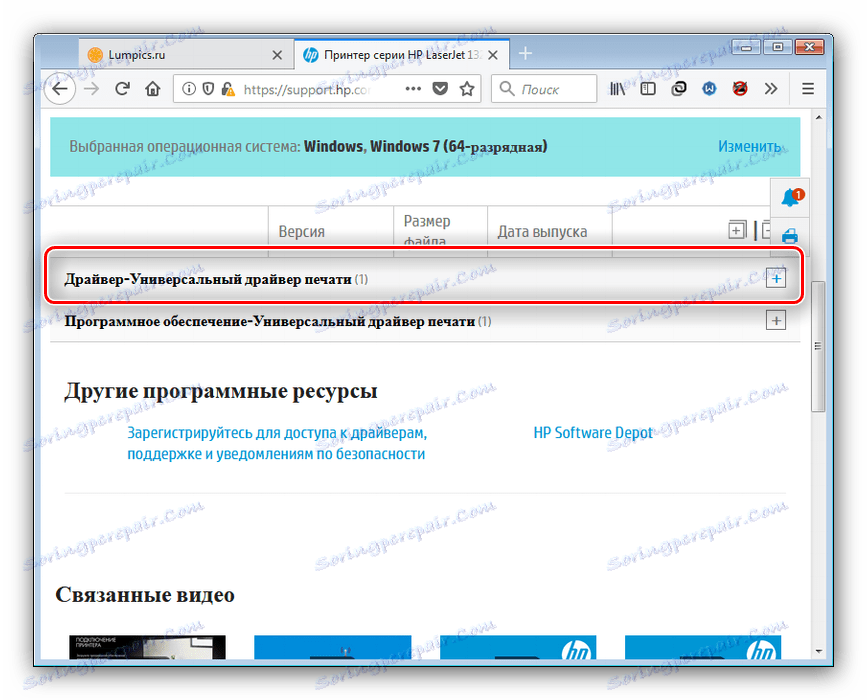Инсталиране на драйвера за принтера HP LaserJet 1320
Лазерните принтери на Hewlett-Packard са се доказали като прости и надеждни устройства, което се отразява и в наличието на софтуер, необходим за работа. По-долу описваме опциите за получаване на драйвери за принтера LaserJet 1320.
съдържание
Изтеглете драйвери за hp laserjet 1320
Софтуерът за въпросния принтер може да бъде получен по пет различни начина, всеки от които ще анализираме и опишем. Да започнем с най-надеждните.
Метод 1: уебсайт на Hewlett-Packard
Най-безопасният и най-надежден начин за получаване на сервизен софтуер за повечето устройства е използването на официалния сайт на производителя, в нашия случай на Hewlett-Packard.
- Използвайте елемента "Поддръжка" : кликнете върху него, след което изберете "Програми и драйвери" в изскачащото меню.
- След това трябва да изберете вида на устройството - обмисляме принтери, след което кликнете върху съответния бутон.
- Блокът за търсене се намира в дясната част на прозореца. Въведете името на устройството в линията LaserJet 1320 . Търсачката на уебсайта на HP е "умна", така че едно изскачащо меню веднага ще се появи под линията с желания резултат - кликнете върху него.
- Поддържа се страницата за поддръжка на въпросния принтер. Проверете дефиницията на операционната система и бита. Кликнете върху бутона "Промяна", за да промените тези настройки, ако е необходимо.
- Наличните драйвери са на разположение на страницата по-долу. За повече информация и връзки за изтегляне отворете секцията "Шофьор - Универсален драйвер за печат" .
![Отворете блок с информация за получаване на драйвери за HP LaserJet 1320]()
Бутонът "Данни" предоставя разширена информация за драйвера и можете да изтеглите софтуер, като кликнете върху "Изтегляне" .
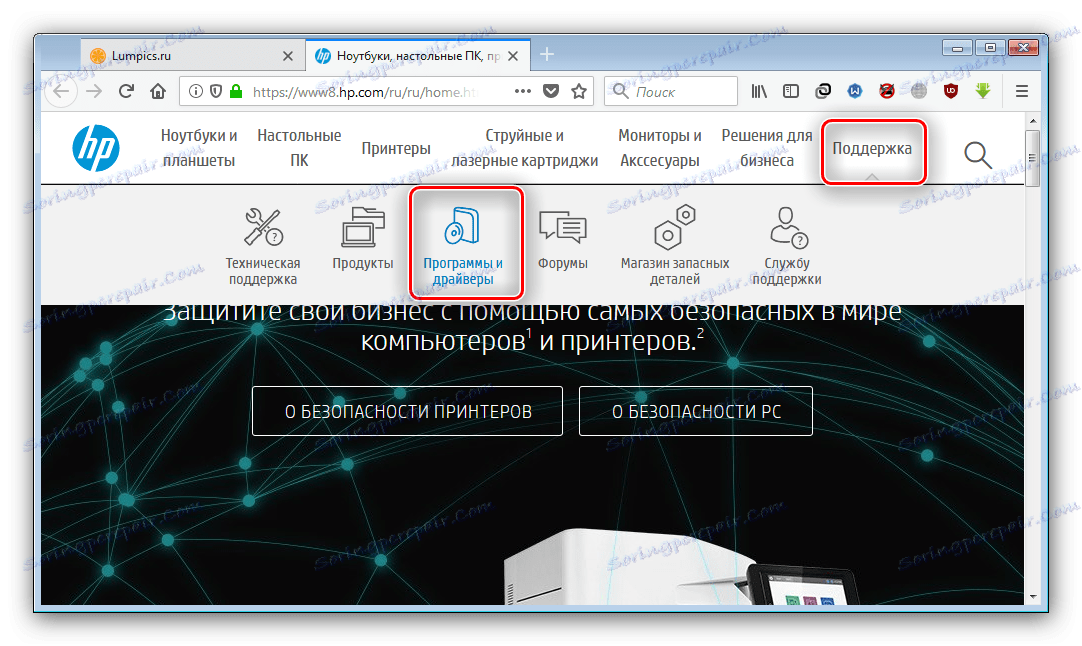
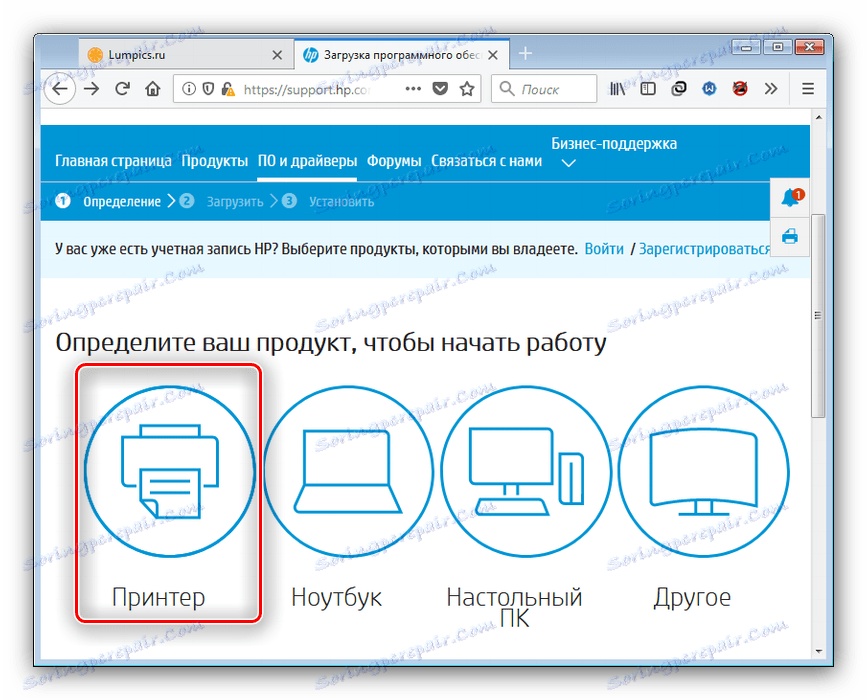
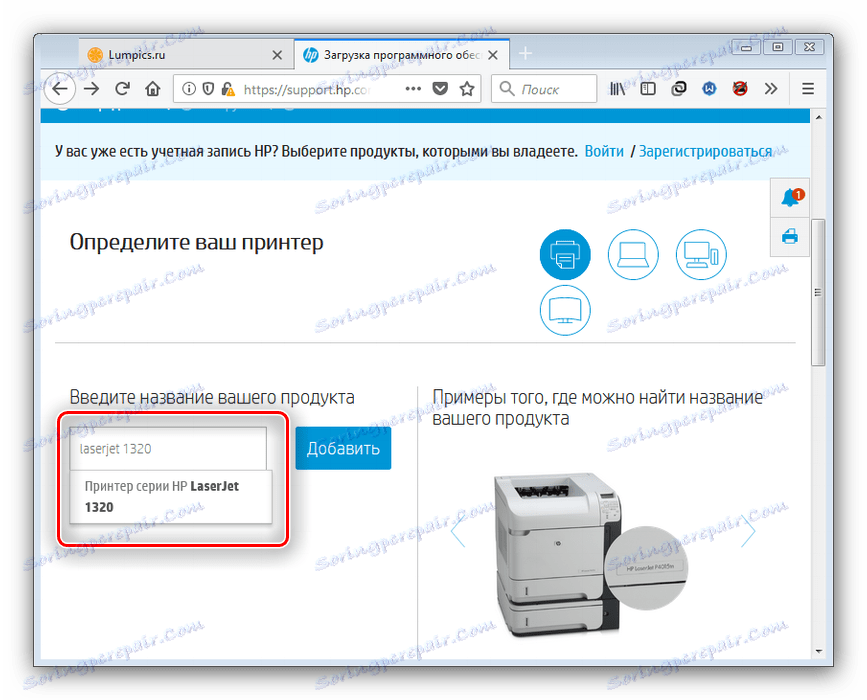

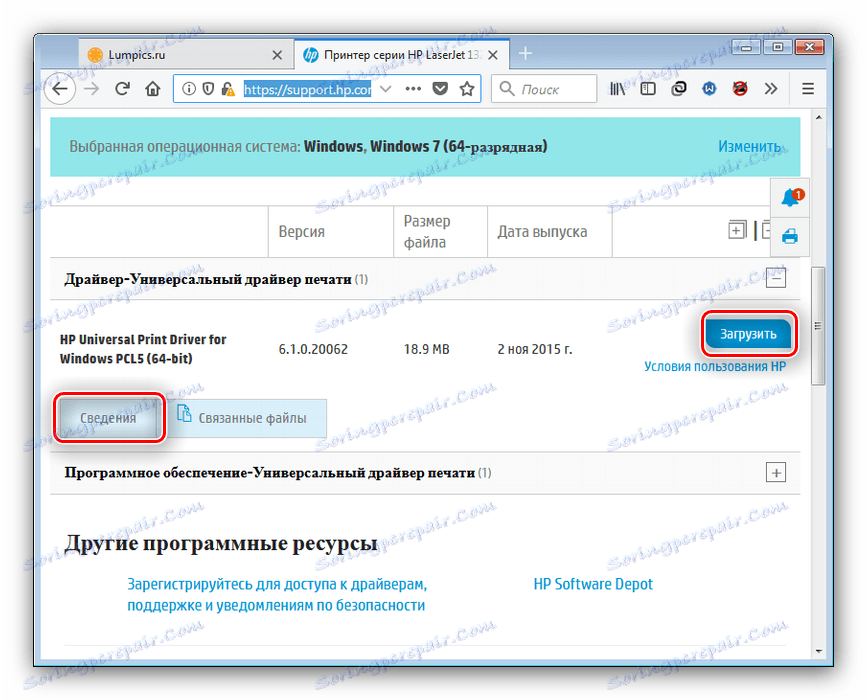
Изтеглянето на файловете на драйверите започва. След като приключите, стартирайте инсталатора и инсталирайте софтуера, следвайки инструкциите.
Метод 2: Производителска програма
HP произвежда специална актуализация на полезност, за да улесни търсенето на софтуер за своите продукти - ще го използваме.
- Отворете уеб сайта на производителя и използвайте бутона, маркиран на екранната снимка, за да получите инсталационния файл на програмата.
- Стартирайте инсталатора след като изтеглянето завърши и инсталирате приложението на компютъра си - в процеса ще трябва да приемете лицензионното споразумение.
- Когато инсталацията приключи, HP Support Assistant ще започне. Кликнете върху Проверка за актуализации и съобщения, за да изтеглите последните драйвери.
- Намирането и изтеглянето на свеж софтуер ще отнеме известно време, затова бъдете търпеливи.
- Ще се върнете в началния прозорец на Caliper Assistant. Намерете принтера LaserJet 1320 и кликнете върху бутона "Updates" в зоната, маркирана в екранната снимка по-долу.
- Изберете актуализациите, които искате да инсталирате (поставете отметка в квадратчето до тези, от които се нуждаете) и първо кликнете върху "Изтегляне и инсталиране" .
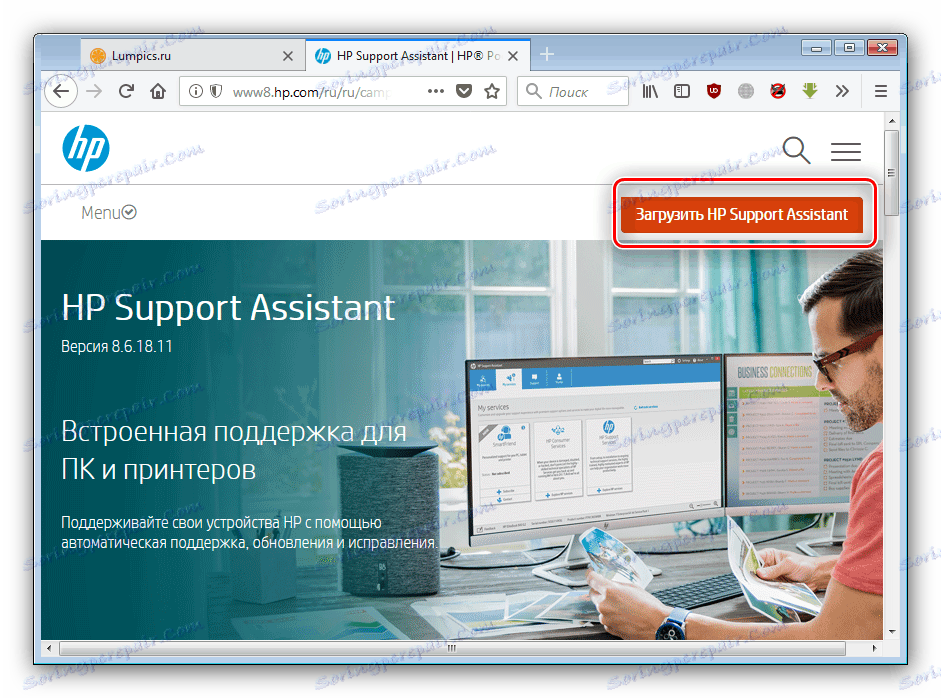
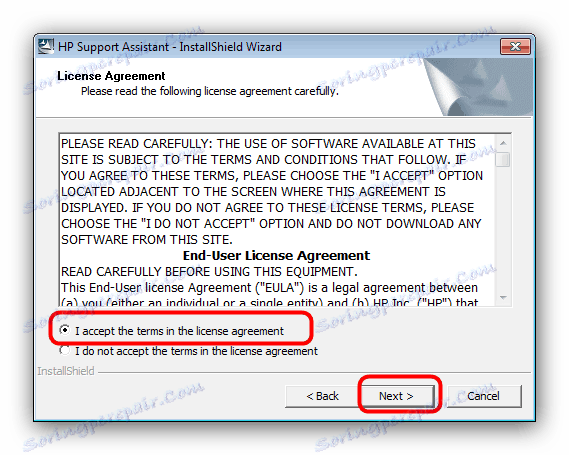
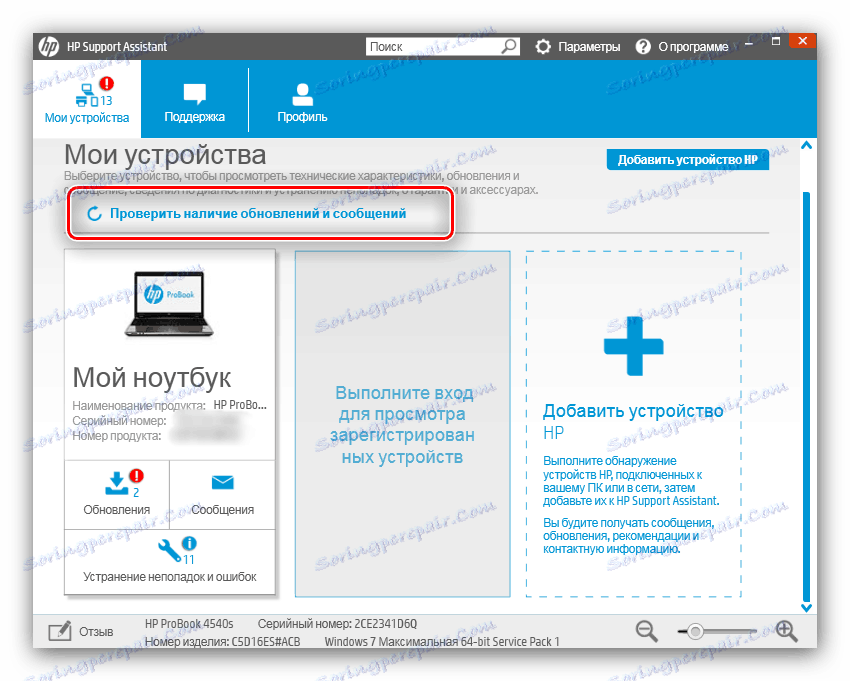
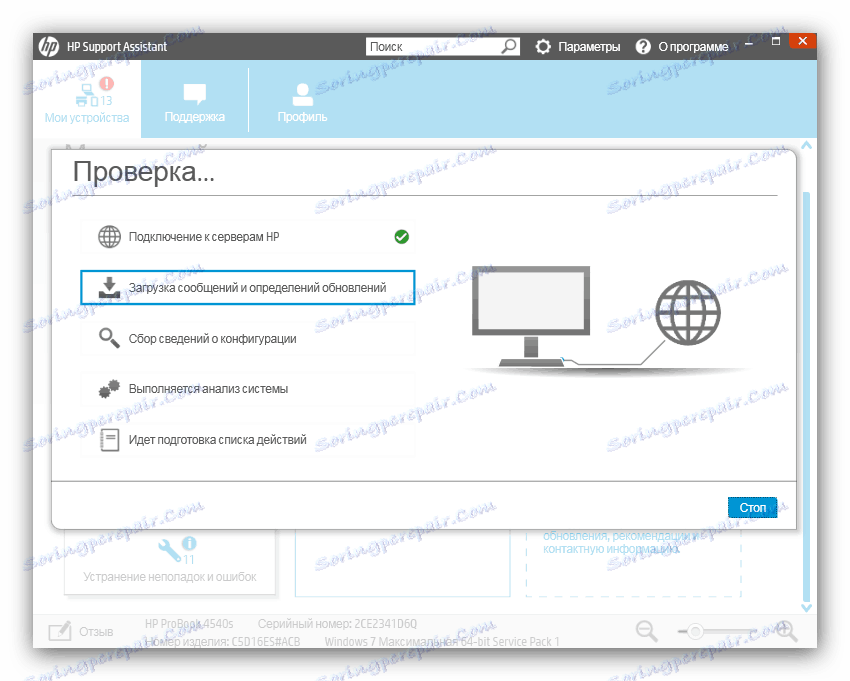
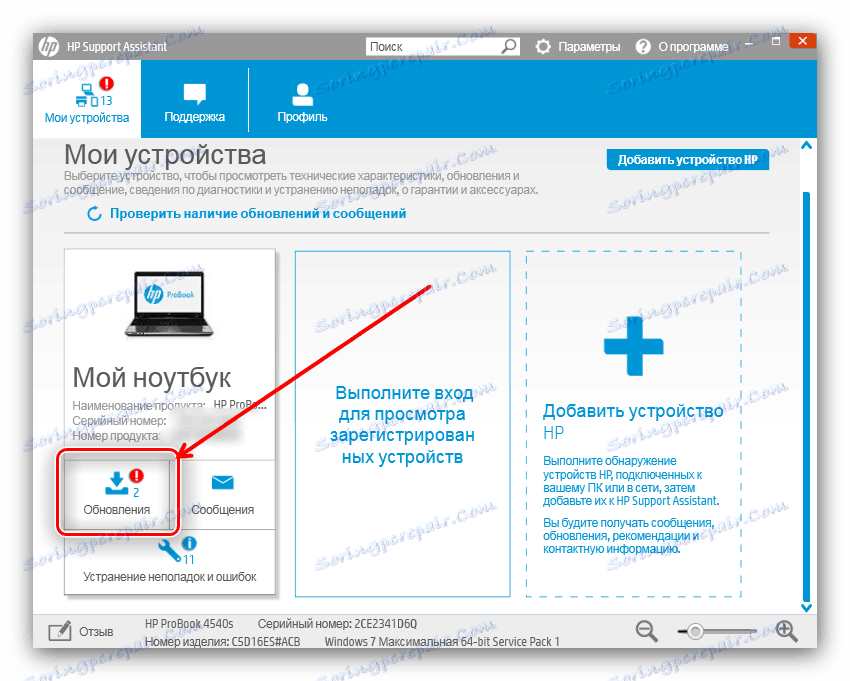
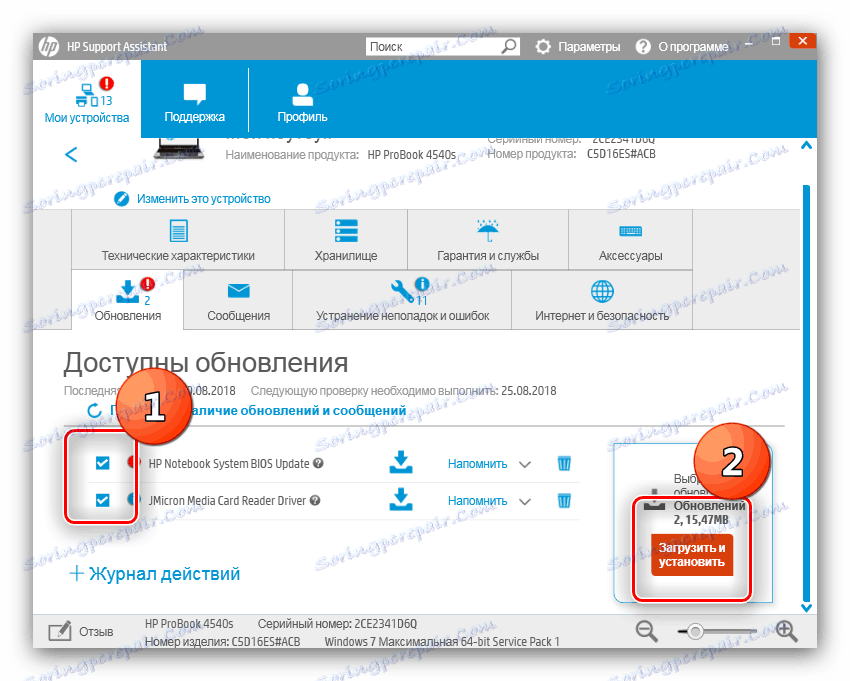
Програмата ще извършва допълнителни действия независимо.
Метод 3: Софтуер за инсталиране на драйвери
Малко по-малко надеждна опция е да използвате инсталатори на други производители на драйвери. Принципът на действие на подобни програми е идентичен с официалната програма на HP, но възможностите и съвместимостта са много по-богати. В някои случаи обаче тези предимства могат да се превърнат в недостатъци, за да избегнем проблеми, ви препоръчваме да се запознаете с прегледа на драйверите на трети страни на нашите сайтове - статията обхваща всички препятствия на разгледаните приложения.
Повече подробности: Общ преглед на популярните инсталатори на драйвери
Отделно, бихме искали да препоръчаме решение, наречено DriverMax като най-добрият вариант за конкретна задача като нашата днес. 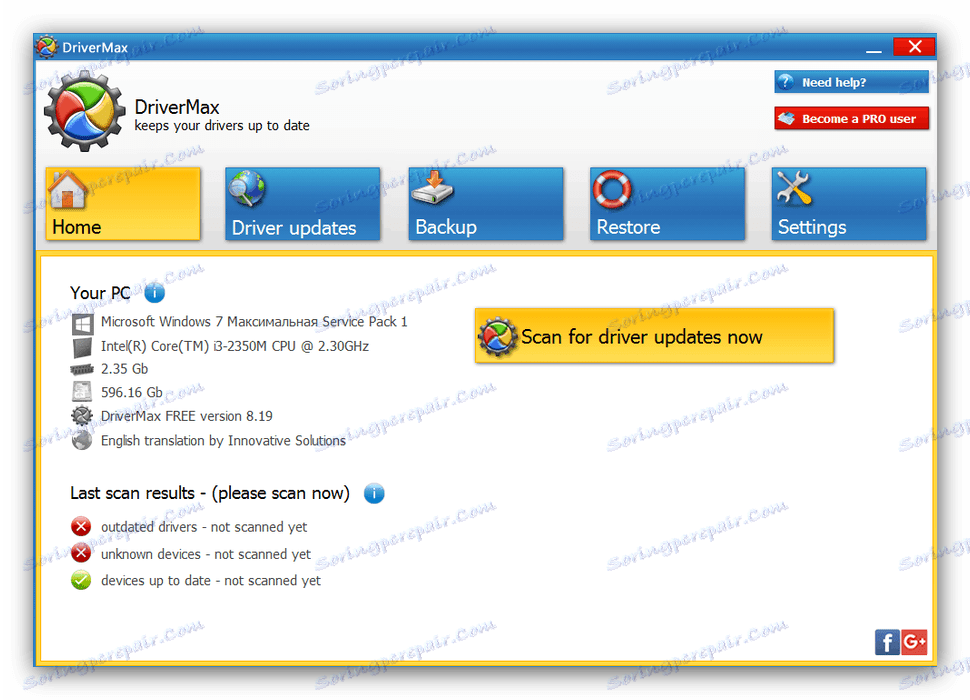
урок: Използвайте DriverMax за актуализиране на драйверите.
Метод 4: Идент. № на принтера
Опитните потребители могат да използват идентификатора на устройството - хардуерно име, уникално за всяко оборудване - за да улесни намирането на драйвери за него. Най-честият идентификационен номер за днешния принтер изглежда така:
DOT4PRTVID_03F0&PID_1D17&REV_0100&PRINT_HPZ
Допълнителните действия с този код са описани в отделна статия, защото няма да се повтаряме. 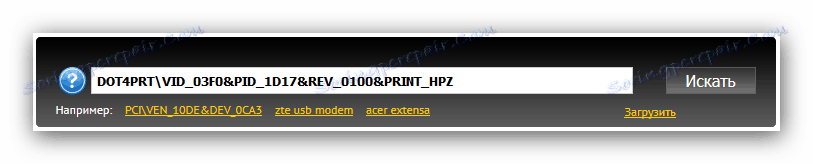
Повече подробности: Изтеглете драйвери с ID
Метод 5: Системни инструменти
Един любопитен и малко известен на обикновения потребител метод включва използването на инструмента за инсталиране на принтер , вграден в Windows. Алгоритъмът е, както следва:
- Отворете "Старт" , намерете елемента "Устройства и принтери" и отидете на него.
- След това използвайте бутона "Добавяне на принтер" . Моля, обърнете внимание, че в Windows 8 и по-нови се нарича "Добавяне на принтер" .
- Нашият принтер се намира на място, така че кликнете върху "Добавяне на локален принтер".
- Тук ще трябва да зададете порт за свързване и да кликнете върху "Напред", за да продължите.
- Ще се появи инструмент с добавяне на вградени драйвери. Нашето устройство не е сред тях, така че кликнете върху "Windows Update" .
- Изчакайте, докато инструментът се свърже с "Център за актуализиране ..." . Когато това се случи, ще видите почти същия списък като в предишната стъпка, но с голям брой позиции. В менюто "Производител" проверете опцията "HP" в "Принтери" - устройството, което искате, след което кликнете върху "Напред" .
- Изберете подходящо име за инсталиране на принтера, след което отново използвайте Next .
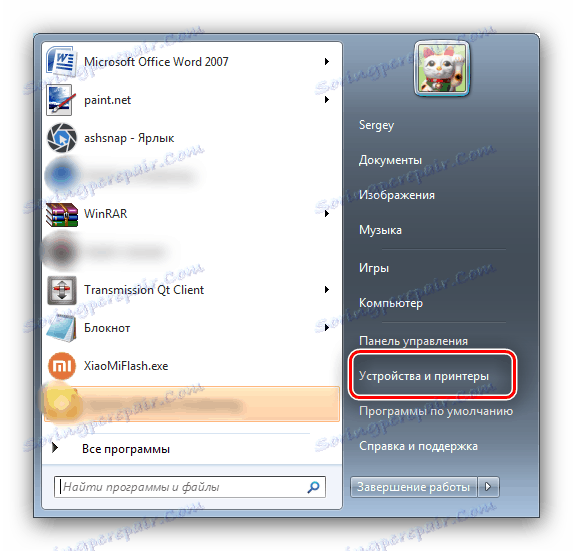
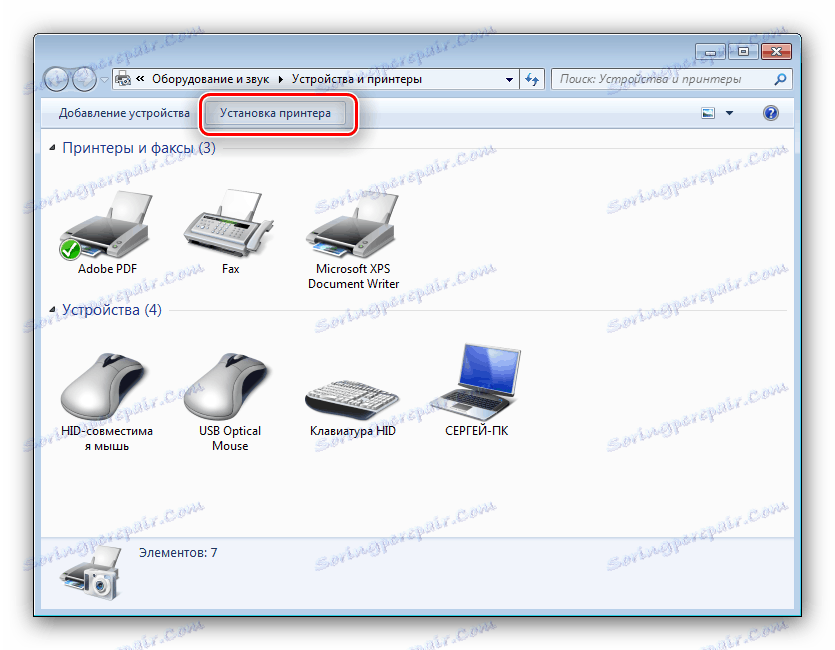
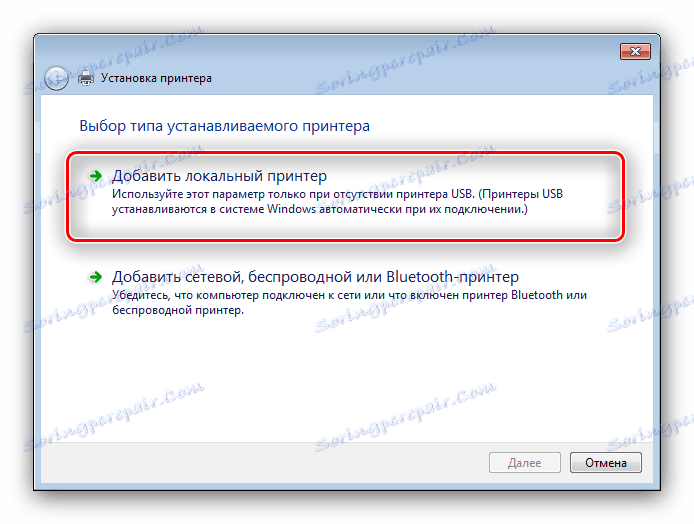
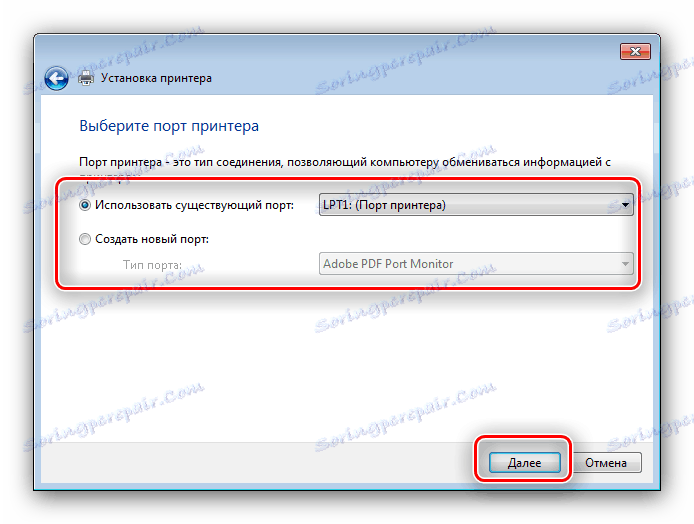
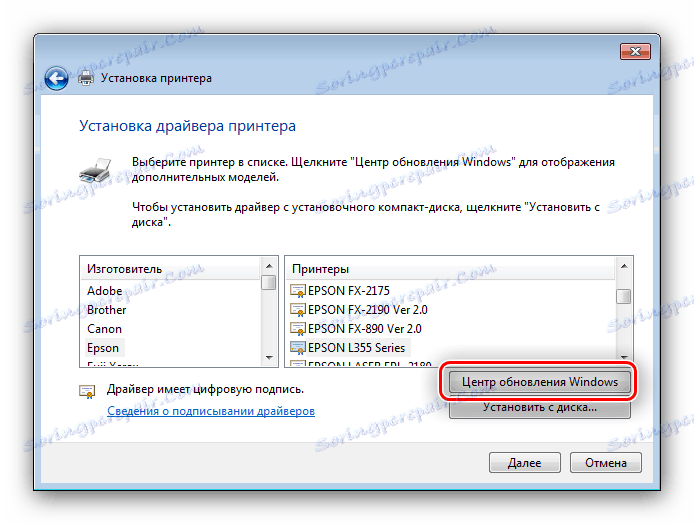
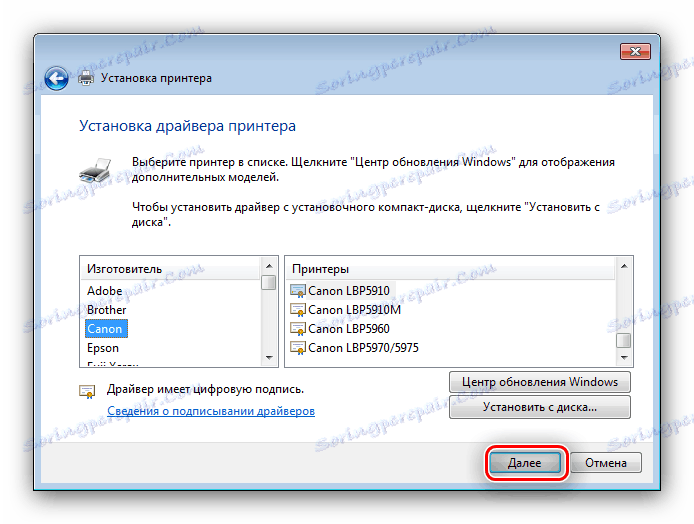
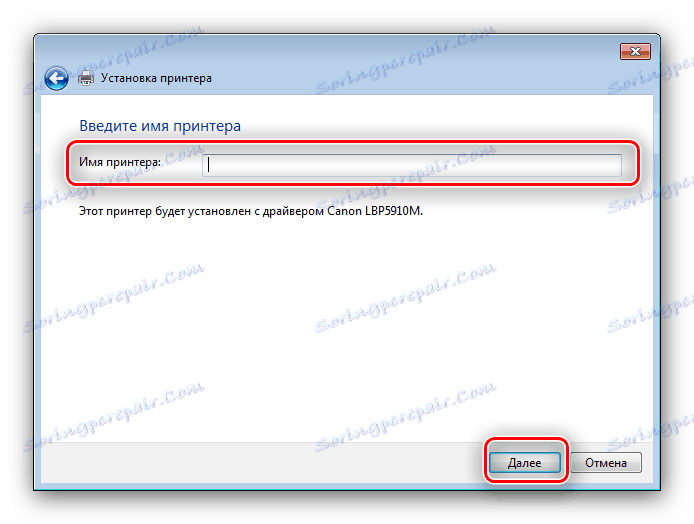
Инструментът ще инсталира драйвера и свързаният принтер ще бъде напълно готов за работа.
заключение
Ние ви запознахме с най-добрите методи за получаване на драйвери за принтера HP LaserJet 1320. Има и други, но са предназначени за системни администратори и специалисти в ИТ индустрията.